V tomto příspěvku se zaměříme na povolení funkce automatického přihlášení v systému Linux Mint 20.
Povolení automatického přihlášení při spuštění v Linux Mint 20
Linux Mint 20 poskytuje nástroj „Přihlašovací okno“ k přizpůsobení funkcí přihlašovací obrazovky, povolení nebo zakázání automatického přihlášení, motivů přihlašovací obrazovky a obrázků.
Pomocí nástroje „Přihlašovací okno“ můžeme snadno povolit funkci automatického přihlášení.
Chcete-li tak učinit, klikněte na nabídku Aplikace a vyhledejte nástroj „Přihlašovací okno“.
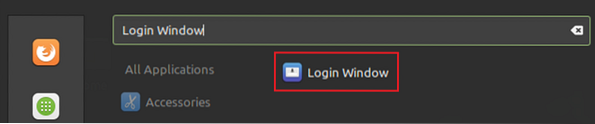
Kliknutím na ikonu nástroje „Přihlašovací okno“ jej otevřete. Zobrazí se obrazovka řídicího okna přihlašovacího okna.
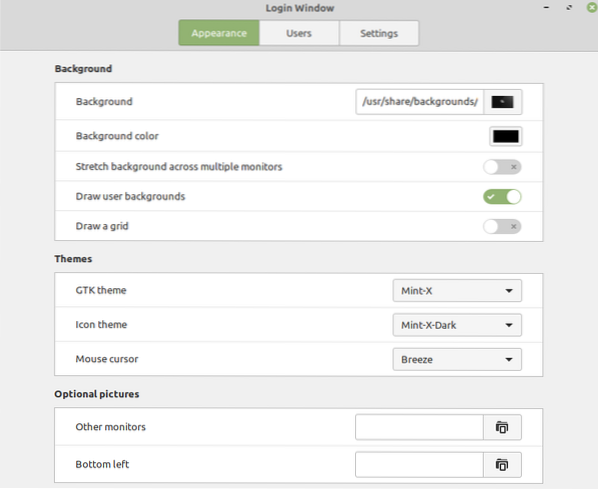
Kliknutím na kartu „Uživatelé“ povolíte funkci automatického přihlášení. Chcete-li povolit funkci automatického přihlášení, nejprve zkontrolujte, zda je deaktivováno ruční přihlášení.
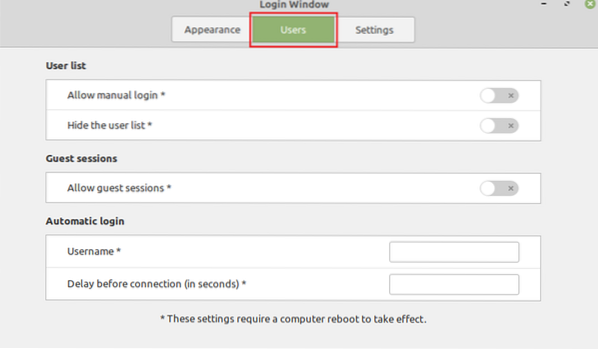
Dále v kategorii automatického přihlášení zadejte uživatelské jméno a v daném poli zpoždění před připojením v sekundách. Pokud chcete zkontrolovat všechny uživatele, otevřete aplikaci Uživatelé a skupiny z nabídky aplikace a zobrazí seznam všech uživatelů.
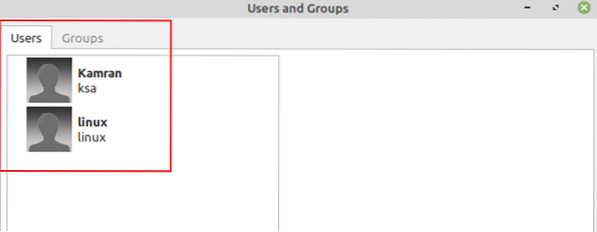
Zkontrolujte informace o uživatelském jménu a zadejte je do daného pole. Poté zadejte zpoždění před časem v sekundách. Odkazuje na čas, který systému zabere automatické přihlášení k uživateli na konci procesu spouštění.
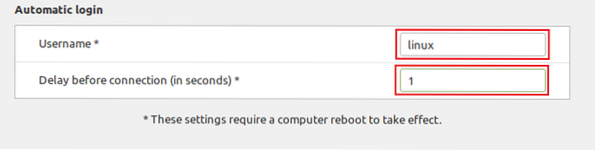
Po zadání požadovaných informací restartujte systém.
Chcete-li restartovat systém, spusťte na terminálu níže uvedený příkaz:

Automatické přihlášení bude při spuštění úspěšně povoleno.
Závěr
Funkce automatického přihlášení nám umožňuje automatické přihlášení do systému při spuštění. Tento příspěvek se zaměřuje na to, jak povolit nebo nastavit funkce automatického přihlášení v Linux Mint 20.
 Phenquestions
Phenquestions


